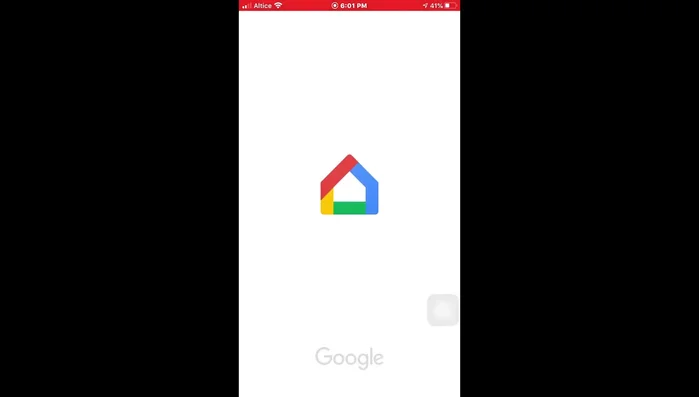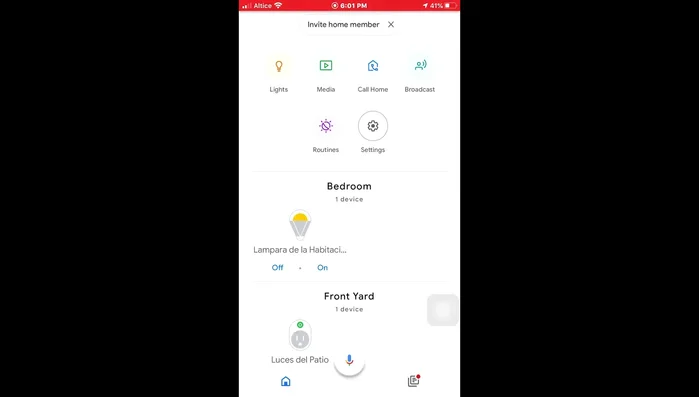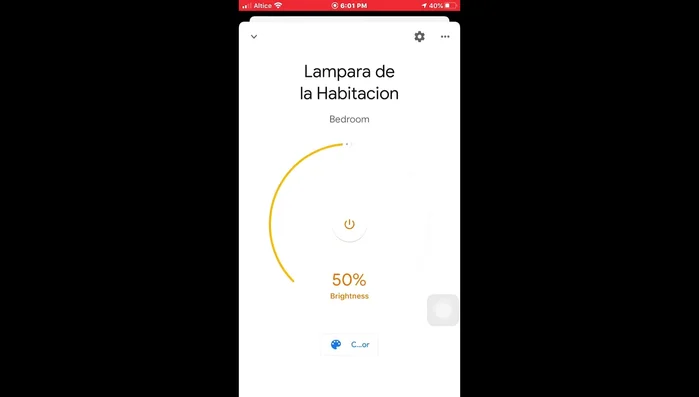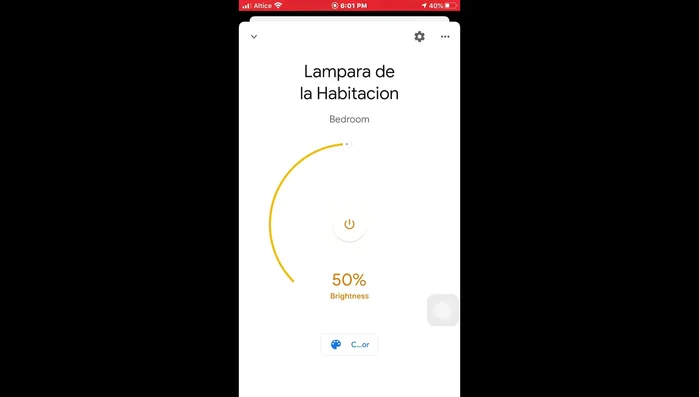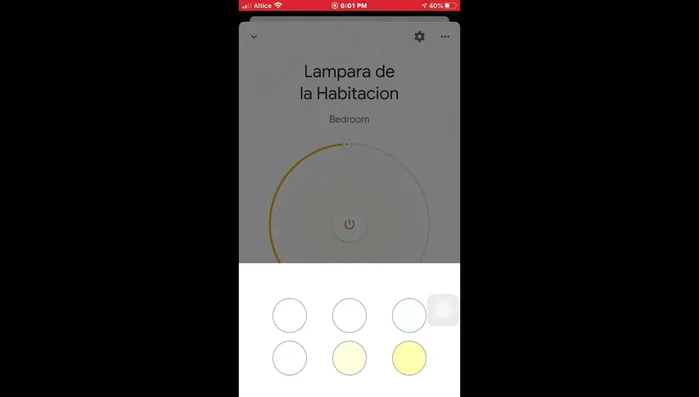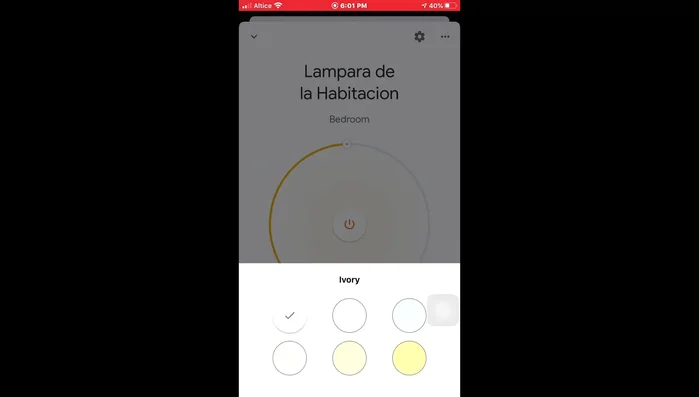Controlar tus luces inteligentes nunca ha sido tan sencillo. Con Google Home, cambiar el color de tu Smart Lamp es cuestión de segundos. Olvida los complicados menús y las apps confusas. En esta guía, te mostraremos cómo cambiar el color de tu bombilla inteligente con comandos de voz rápidos e intuitivos. Aprende a crear el ambiente perfecto con solo tu voz, desde un suave azul relajante hasta un vibrante rojo energético. ¡Prepárate para iluminar tu vida!
Instrucciones Paso a Paso
-
Abre la aplicación Google Home
- Abre la aplicación Google Home en tu dispositivo móvil.

Abre la aplicación Google Home -
Encuentra tu lámpara inteligente
- Busca tu lámpara inteligente dentro de la lista de dispositivos conectados a Google Home.

Encuentra tu lámpara inteligente -
Selecciona tu lámpara
- Selecciona tu lámpara inteligente.

Selecciona tu lámpara -
Accede a la selección de color
- Una vez seleccionada la lámpara, verás un icono que indica que está encendida. Debajo de este icono, encontrarás una paleta de colores o un control para ajustar el color.

Accede a la selección de color -
Elige y aplica el color
- Selecciona el color deseado deslizando el selector de color o pulsando directamente sobre el color que quieras.
- Mantén presionado el color seleccionado hasta que la lámpara cambie al color elegido. Esto guarda la configuración.


Elige y aplica el color
Tips
- N/A
Common Mistakes to Avoid
1. La bombilla inteligente no está conectada a la red Wi-Fi
Razón: Google Home no puede controlar la bombilla si no está conectada a la misma red Wi-Fi que tu dispositivo Google Home.
Solución: Asegúrate de que la bombilla esté conectada correctamente a tu red Wi-Fi y reinicia ambos dispositivos si es necesario.
2. No se ha configurado correctamente el dispositivo Google Home
Razón: Si no has configurado tu Google Home correctamente o no has vinculado la bombilla inteligente a la aplicación de Google Home, no podrás controlarla por voz.
Solución: Sigue cuidadosamente las instrucciones de configuración de la aplicación Google Home y asegúrate de haber vinculado correctamente tu bombilla inteligente.
3. El nombre del dispositivo es incorrecto o ambiguo
Razón: Si tienes varias bombillas inteligentes con nombres similares, Google Home puede confundirse y no cambiar el color de la bombilla correcta.
Solución: Asigna nombres únicos y claros a cada bombilla inteligente en la aplicación Google Home para evitar confusiones.
FAQs
¿Qué pasa si mi Smart Lamp no se conecta a Google Home?
Asegúrate de que tu bombilla esté correctamente configurada en la app del fabricante y de que tu Google Home esté conectado a la misma red Wi-Fi. Si el problema persiste, revisa la compatibilidad de tu bombilla con Google Home y consulta la ayuda del fabricante.
¿Puedo controlar varias Smart Lamps a la vez con Google Home?
Sí, puedes crear grupos de luces inteligentes en la app de Google Home y controlarlas todas juntas con un solo comando. Por ejemplo, puedes decir "Apaga las luces del salón".
¿Puedo cambiar el color de mi Smart Lamp a un color específico?
Depende de las capacidades de tu bombilla. Algunas permiten nombrar colores específicos ("Pon la luz en azul marino"), mientras que otras ofrecen una gama de colores que puedes seleccionar mediante la app de Google Home o comandos de voz más generales ("Pon la luz en azul").